Cara menggunakan Alat Diagnostik Lisensi Office
Orang sering menghadapi masalah saat mengaktifkan Office 365 atau versi Office lainnya di (Office)Windows 10 . Jika Anda memiliki lisensi Microsoft Office(Microsoft Office) yang valid , tetapi tidak berfungsi pada PC Anda, Anda dapat menggunakan Alat Diagnostik Lisensi Office(Office Licensing Diagnostic Tool) untuk mengumpulkan informasi dan memecahkan masalah.
Alat Diagnostik Lisensi Kantor
Alat Diagnostik Lisensi Office(Office Licensing Diagnostic Tool) adalah utilitas baris perintah, yang memungkinkan administrator sistem mengumpulkan informasi tentang masalah yang dihadapi pengguna terkait aktivasi Office . Setelah mengumpulkan semua file log, Anda dapat mengirimkannya ke agen dukungan Anda untuk bantuan lebih lanjut atau Anda dapat memperbaikinya sendiri.
Anggaplah Anda telah membeli langganan Office 365 , tetapi tidak berfungsi karena alasan apa pun. Akibatnya, Anda tidak dapat menggunakan aplikasi Microsoft Office seperti Word , Excel , PowerPoint , dll. Alat Diagnostik Lisensi Office(Office Licensing Diagnostic Tool) dapat membantu Anda dalam skenario berikut:
- Anda dapat memahami semua lisensi yang diinstal sebelumnya – baik lisensi lama maupun lisensi modern.
- Gunakan kunci produk Anda untuk mengaktifkan lisensi.
- Copot pemasangan kunci produk dari PC Anda.
- Gunakan kunci produk yang diinstal sebelumnya untuk mengaktifkan produk.
- Kumpulkan(Collect) semua log yang terkait dengan pesan kesalahan yang Anda dapatkan saat mengaktifkan produk.
Sebelum memulai dengan alat ini, Anda harus tahu bahwa Anda tidak perlu menginstal file .exe karena ini adalah alat baris perintah. Anda dapat menjalankannya selama Anda tahu cara membuka prompt perintah dengan hak administrator(how to open a command prompt with administrator privilege) . Juga, Anda harus menutup semua aplikasi Office jika ada yang berjalan di latar belakang. Jika tidak, alat ini tidak dapat melakukan apa pun. Hal penting ketiga adalah alat diagnostik ini menampilkan informasi sesuai dengan pesan kesalahan Anda. Anda mungkin tidak mendapatkan instruksi yang sama di komputer yang berbeda jika kesalahannya berbeda.
Cara menggunakan Alat Diagnostik Lisensi Office(Office Licensing Diagnostic Tool)
Untuk menginstal dan menggunakan Alat Diagnostik Lisensi Office(Office Licensing Diagnostic Tool) di Windows 10 , ikuti langkah-langkah ini-
- Unduh Alat Diagnostik Lisensi Office(Download Office Licensing Diagnostic Tool) dari situs web resmi
- Buka zip file
- Jalankan(Run) licenseInfo.cmd dengan hak administrator.
Anda perlu mengunduh Alat Diagnostik Lisensi Office(Office Licensing Diagnostic Tool) dari situs web resmi dan membuka zip file. Anda akan menemukan file bernama licenseInfo.cmd . Klik kanan padanya dan pilih Jalankan sebagai(Run as administrator) opsi administrator.
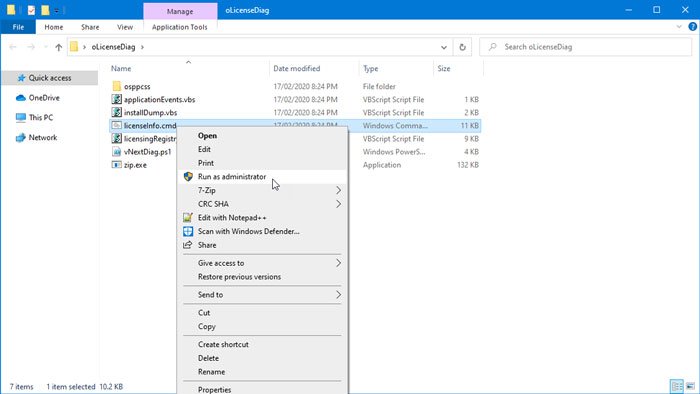
Setelah itu, jendela prompt perintah akan muncul di layar Anda, dan Anda harus mengikuti semua instruksi layar.
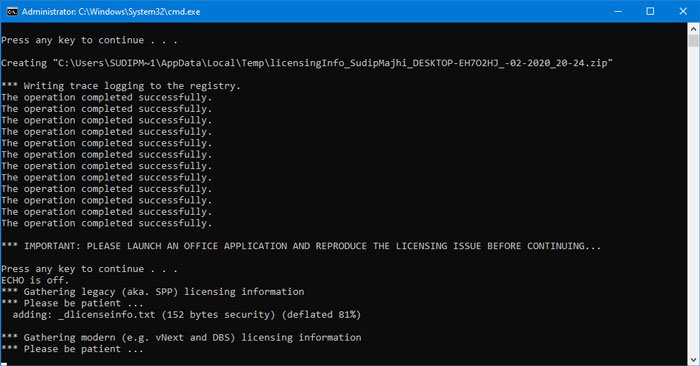
Anda mungkin juga perlu memulai ulang aplikasi Office agar utilitas dapat menyiapkan file log sesuai kesalahan.
Alat ini akan membantu Anda mengumpulkan data terkait lisensi Office untuk memecahkan masalah terkait lisensi. Jika Anda merasa perlu menggunakannya, Anda dapat mengunduh alat ini dari situs resminya(official website)(official website) . Ini kompatibel dengan semua versi Windows yang lebih baru.
Related posts
Cara Menggunakan Office 365 DNS Diagnostic Tool
Cara menghapus Office license dari Mac menggunakan License Removal Tool
Draw Tool Tab di Ribbon dari Microsoft Office hilang? Tambahkan dengan demikian!
Cara Menggunakan Alat Tangkapan Layar Microsoft Word
Windows Memory Diagnostic Tool STUCK
Cara menggunakan DirectX Diagnostic Tool di Windows 10
Add, Change, Remove Author dari Author Property di Office document
Akses Ditolak untuk Sumber Instalasi - Microsoft Office error
Data Anda, dikendalikan oleh Anda pemberitahuan di Office Apps
Cara Membuat keyboard shortcut untuk Emoji di Office apps
Cara menerjemahkan teks ke dalam bahasa yang berbeda di Office apps
Office MS Mincho & MS PMincho fonts tidak menunjukkan era Jepang
Di mana pengaturan Office Document Cache dan cara menghapus cache
Error code 30088-26 Saat memperbarui Office apps pada Windows 10
Download Debug Diagnostic Tool dari Microsoft
Microsoft Office Product Key installation error 0x80070005
Cara memulihkan font yang dihapus di Microsoft Office
Microsoft Volume LISENSI Product Use Rights (PUR) Guide
Troubleshoot Windows 10 Activation menyatakan
Cara membatalkan Office 365 Subscription atau berhenti Auto renewal
